随着窗口式操作系统的出现,一些新的概念也应运而生,如桌面、标、任务栏、状态栏、按钮等。
1.桌面与图标的初步概念
在运行Windows时,其操作都是在桌面进行的。所谓桌面,是指整个屏幕空间,即在运行Windows时用户所看到的屏幕。该桌面是由多个任务共享。为了避免混淆,每个任务都通过各自的窗口显示其操作和运行情况,因此,Windows允许在桌面上同时出现多个窗口。
所谓窗口是指屏幕上的一块矩形区域。应用程序(包括文杓)可通过窗口向用户展示出系统所能提供的各种服务及其需要用户输人的信息;用户可通过窗口中的图标去杳看和操纵应用程序或文档。
在面向字符的窗口中,并不提供图标。在面向图形的窗口中,图标是作为图形用户接口中的一个重要元素。所谓图标,是代表一个对象的小图像,如代表一个文件夹或程序的图标。通过双击图标,可以打开相应的应用程序。
2.桌面上常见的图标
根据操作系统类型和版本的不同,在桌面左边也会出现一些不同的图标。例如在Windows文版的桌面上(如下图所示)比较常见的图标有以下几个。
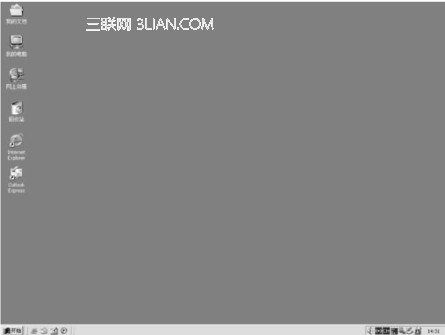
(1)“我的电脑”。双击此图标后,桌面上将出现“我的电脑”窗口,并在窗口中会显现出用户计算机的所有资源,因此可通过该窗口来查看本地计算机的资源及对这些资源进行管理。比如,打开和查看硬盘中的资源,对文件和文件夹进行复制、移动和删除等操作,还可为计算机配置其软、硬件环境,包括配置打印机、拨号网络等。
(2)“回收站”。用于暂存用户所删除的文件及文件夹,以便在需要时再将其恢复。事实上,当用户删除硬盘上的一个文件(文件夹)时,该文件(文件夹)中的内容并未真正被清除,而是被移到“回收站”中。当用户双击“回收站”图标后,便可打开“回收站”的窗口,并看到在回收站中所保存的已被删除的文件或文件夹。用户可通过适当的操作来将曾被误删除的文件(文件夹)恢复到原先的文件夹中。
(3)“我的文档"。为方便用户存放属于自己的文杓,特设置了“我的文档”图标,供用户存放自己建立的文件夹和文件。
(4)Internet Explored简称为IE)。它是由Microsoft公司所开发的万维网浏览器,是上网应用中最重耍的软件之一。在用户电脑与Internet服务提供商ISP连接成功后,便可通过双击1E图标,来实现对Internet中网页信息的浏览。
(5)Outlook Expresso这是由Microsoft公司所推出的电子邮件应用软件。在用户电脑与ISP迮接成功后,可双击Outlook Express图标,以进一步连接ISP的电子邮件服务器。连接成功后,便可发送电子邮件和接收电子邮件了。
(6)“网上邻居”。如果用户的电脑已连接到局域网上,那么用户便可通过该图标方便地使用局域网中共享其他计算机上的资源。双击“网上邻居”图标后,屏幕上将出现“网上邻居”窗口,这时可以看到,所有连接到局域网上的每一台计算机和设备在该窗口中都有相应的图标。如果用户要使用其中某台计算机上配置的激光打印机,可先双击该计算机的图标,然后就可在该计算机所提供的共享设备中,找到自己要使用的激光打印机。
3.“开始”按钮和任务栏
在Windows桌面的左下方,设置了“开始”按钮和任务栏,只要系统在运行(除非选中自动隐藏任务栏选项),在屏幕下方即可见到它。
(1)“开始”按钮。“开始”按钮位于任务栏的左边。当用鼠标的左键单击“开始”按钮时,便可打开一个“开始”菜单,其中包括了用户常用的工具软件和应用程序,如“程序”选项、“文档”选项、“设置”选项等。因此,可以使用“开始”按钮来运行一个程序。如果用右键单击“开始”按钮,将打开一个快捷菜单,其中包括“资源管理器”选项。此外,在关闭机器之前,应先关闭Windows,此时同样是单(左)击“开始”按钮,然后再单击菜单中的“关机(U)”选项。
[Ok3w_NextPage](2)任务栏。设置任务栏的目的是帮助用户快速启动常用的程序,方便地切换当前的程序。因此,在任务栏中包含若干个常用的应用程序小图标,又称“系统托盘”。如输入法小图标、控制音量小图标、表示木地连接的小图标等。为了便于任务之间的切换,凡曾经运行过且尚未关闭的任务,在任务栏中都有其相应的小罔标。因此,如果用户希望运行其中的某个程序,只需单击代表该程序的小图标,该程序的窗口便可显现在屏幕上。
(3)任务栏的隐藏方式。任务栏在桌面中所占的大小可根据用户需要进行调整。任务栏可以始终完整地显现在屏幕上,不论窗口是如何切换或移动,都不能把任务栏覆盖掉。当然,这样一来任务栏将占用一定的可用屏幕空间。如果用户希望尽可能拓宽屏幕的可用空间,也可选用任务栏的可隐藏方式,这时,任务栏并未真正被消除,只是暂时在屏幕上看不见,相应地,在屏幕底部会留下一条白线,当用户需要仟务栏时,只须将鼠标移到此白线上,任务栏又会立即显现出来,当鼠标离开该线后,任务栏又会隐藏起来。